 System-Tutorial
System-Tutorial
 Windows-Serie
Windows-Serie
 So lösen Sie das Problem, dass der Win7-Computerbildschirm ständig flackert
So lösen Sie das Problem, dass der Win7-Computerbildschirm ständig flackert
So lösen Sie das Problem, dass der Win7-Computerbildschirm ständig flackert
Win7-System ist ein ausgezeichnetes System, das von Computersystembenutzern bevorzugt wird. Bei der kontinuierlichen Verwendung sind viele Benutzer auf das Problem des Flackerns des Win7-Computerbildschirms gestoßen! Heute hat Ihnen der Herausgeber eine Lösung für das Problem des Flackerns und Zitterns des Computerbildschirms präsentiert.
Was passiert, wenn der Win7-Computerbildschirm ständig flackert:
Möglicher Grund 1: Der Monitortreiber ist nicht installiert
1. Klicken Sie mit der rechten Maustaste auf „Computer“ und klicken Sie auf „Verwalten“.
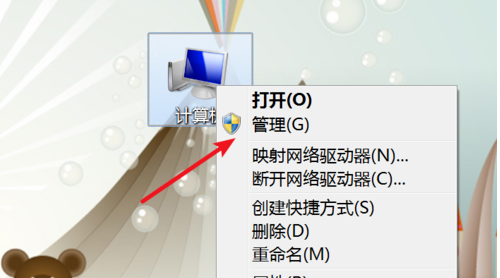
2. Öffnen Sie das Computerverwaltungsfenster und klicken Sie links auf „Geräte-Manager“.
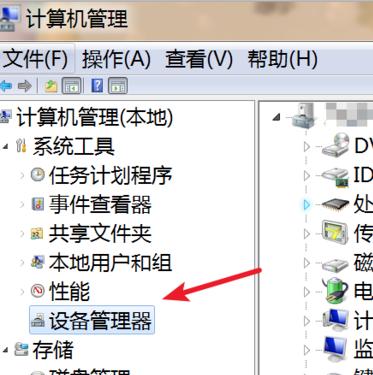
3. Suchen Sie den Anzeigeadapter auf der rechten Seite, erweitern Sie ihn, klicken Sie mit der rechten Maustaste auf den Treiber unten und klicken Sie im Popup-Menü auf „Treibersoftware aktualisieren“ oder deinstallieren Sie ihn und installieren Sie ihn erneut.
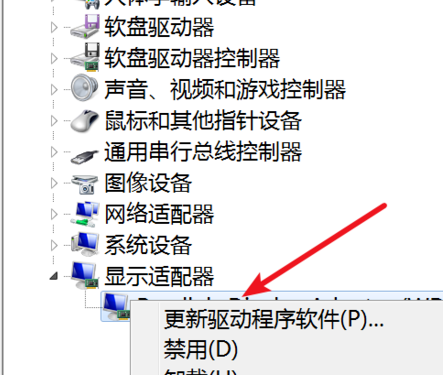
4. Wählen Sie im sich öffnenden Fenster die Option, den Treiber automatisch zu suchen und zu aktualisieren, oder wählen Sie die zweite Option, navigieren Sie zu dem Ordner, in dem sich der Monitortreiber befindet, und aktualisieren Sie ihn dann.
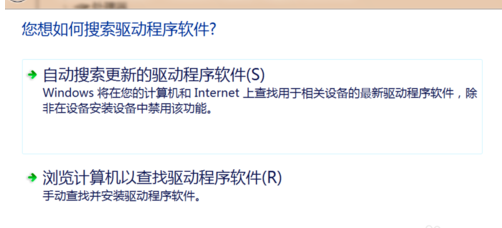
Möglicher Grund zwei: Die Aktualisierungsrate des Monitorbildschirms ist zu niedrig eingestellt
1 Wenn die Aktualisierungsrate des Monitorbildschirms zu niedrig eingestellt ist, können wir mit der rechten Maustaste auf eine leere Stelle auf dem Desktop klicken und auf „Bildschirm“ klicken „Auflösung des Popup-Menüs“.
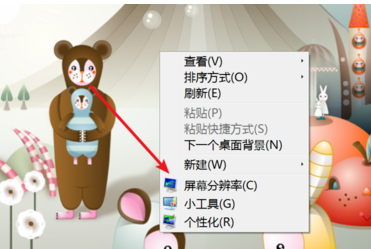
2. Klicken Sie im Popup-Fenster auf „Erweiterte Einstellungen“.
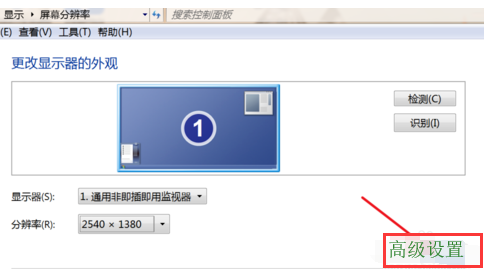
3. Klicken Sie im Popup-Fenster oben auf „Überwachen“.
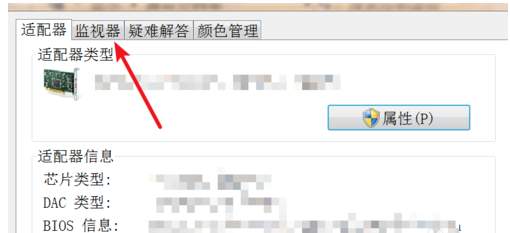
4. Wählen Sie nach dem Öffnen einfach eine größere Bildwiederholfrequenz im Dropdown-Feld „Bildschirmaktualisierungsfrequenz“ aus.
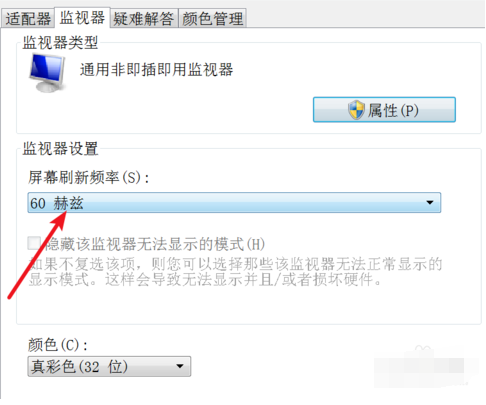
Das obige ist der detaillierte Inhalt vonSo lösen Sie das Problem, dass der Win7-Computerbildschirm ständig flackert. Für weitere Informationen folgen Sie bitte anderen verwandten Artikeln auf der PHP chinesischen Website!

Heiße KI -Werkzeuge

Undresser.AI Undress
KI-gestützte App zum Erstellen realistischer Aktfotos

AI Clothes Remover
Online-KI-Tool zum Entfernen von Kleidung aus Fotos.

Undress AI Tool
Ausziehbilder kostenlos

Clothoff.io
KI-Kleiderentferner

AI Hentai Generator
Erstellen Sie kostenlos Ai Hentai.

Heißer Artikel

Heiße Werkzeuge

Notepad++7.3.1
Einfach zu bedienender und kostenloser Code-Editor

SublimeText3 chinesische Version
Chinesische Version, sehr einfach zu bedienen

Senden Sie Studio 13.0.1
Leistungsstarke integrierte PHP-Entwicklungsumgebung

Dreamweaver CS6
Visuelle Webentwicklungstools

SublimeText3 Mac-Version
Codebearbeitungssoftware auf Gottesniveau (SublimeText3)

Heiße Themen
 1374
1374
 52
52
 Lösung für das Problem, dass das chinesische Sprachpaket nicht auf einem Win11-System installiert werden kann
Mar 09, 2024 am 09:48 AM
Lösung für das Problem, dass das chinesische Sprachpaket nicht auf einem Win11-System installiert werden kann
Mar 09, 2024 am 09:48 AM
Lösung für das Problem, dass das Win11-System das chinesische Sprachpaket nicht installieren kann. Mit der Einführung des Windows 11-Systems begannen viele Benutzer, ihr Betriebssystem zu aktualisieren, um neue Funktionen und Schnittstellen zu nutzen. Einige Benutzer stellten jedoch fest, dass sie das chinesische Sprachpaket nach dem Upgrade nicht installieren konnten, was ihre Erfahrung beeinträchtigte. In diesem Artikel besprechen wir die Gründe, warum das Win11-System das chinesische Sprachpaket nicht installieren kann, und stellen einige Lösungen bereit, die Benutzern bei der Lösung dieses Problems helfen. Ursachenanalyse Lassen Sie uns zunächst die Unfähigkeit des Win11-Systems analysieren
 Was soll ich tun, wenn das Mausrad ausfällt und zufällig auf und ab springt? Teilen Sie drei Lösungen
Mar 13, 2024 pm 07:28 PM
Was soll ich tun, wenn das Mausrad ausfällt und zufällig auf und ab springt? Teilen Sie drei Lösungen
Mar 13, 2024 pm 07:28 PM
Die Maus ist eines der wichtigsten Peripheriegeräte des Computers. Während des Gebrauchs fällt das Mausrad jedoch zwangsläufig aus, was die Bedienung des Benutzers stark beeinträchtigt. Schauen wir uns drei Möglichkeiten an, um das Problem des zufälligen Springens des Mausrads zu lösen. Methode 1: Überprüfen Sie, ob die von verschiedenen Marken hergestellten Mäuse ihre eigenen Eigenschaften haben. Einige Mausräder verfügen über eine hohe Empfindlichkeit oder geringe Dämpfung, was dazu führen kann, dass das Rad unregelmäßig springt. Um festzustellen, ob das Problem bei der Maus selbst liegt, können Sie das Mausrad leicht berühren und beobachten, wie sich die Seite auf dem Bildschirm bewegt. Wenn Sie feststellen, dass Ihre Maus zu empfindlich scrollt, sollten Sie über den Kauf einer neuen Maus nachdenken, um das Problem zu beheben. Methode 2: Überprüfen Sie die Mauseinstellungen. Falsche Mauseinstellungen können dazu führen, dass das Mausrad zufällig springt.
 Lösung für Win11: Chinesisches Sprachpaket konnte nicht installiert werden
Mar 09, 2024 am 09:15 AM
Lösung für Win11: Chinesisches Sprachpaket konnte nicht installiert werden
Mar 09, 2024 am 09:15 AM
Win11 ist das neueste von Microsoft eingeführte Betriebssystem. Im Vergleich zu früheren Versionen hat Win11 das Schnittstellendesign und die Benutzererfahrung erheblich verbessert. Einige Benutzer berichteten jedoch, dass sie nach der Installation von Win11 auf das Problem gestoßen waren, dass sie das chinesische Sprachpaket nicht installieren konnten, was zu Problemen bei der Verwendung von Chinesisch im System führte. Dieser Artikel bietet einige Lösungen für das Problem, dass Win11 das chinesische Sprachpaket nicht installieren kann, um Benutzern die reibungslose Verwendung von Chinesisch zu ermöglichen. Zuerst müssen wir verstehen, warum das chinesische Sprachpaket nicht installiert werden kann. Im Allgemeinen Win11
 So stellen Sie die CPU-Leistung in Win11 auf volle Leistung ein
Feb 19, 2024 pm 07:42 PM
So stellen Sie die CPU-Leistung in Win11 auf volle Leistung ein
Feb 19, 2024 pm 07:42 PM
Viele Benutzer stellen fest, dass der Computer bei Verwendung des Win11-Systems nicht reibungslos läuft. Sie möchten die CPU-Leistung verbessern, wissen aber nicht, wie das geht. Im Folgenden wird detailliert beschrieben, wie Sie die CPU-Leistung im Win11-System auf die höchste Stufe einstellen, um Ihren Computer effizienter zu machen. Einstellungsmethode: 1. Klicken Sie mit der rechten Maustaste auf „Dieser PC“ auf dem Desktop und wählen Sie „Eigenschaften“ in der Optionsliste. 2. Nachdem Sie die neue Benutzeroberfläche aufgerufen haben, klicken Sie unter „Verwandte Links“ auf „Erweiterte Systemeinstellungen“. 3. Klicken Sie im sich öffnenden Fenster oben auf die Registerkarte „Erweitert“ und dann unten bei „Leistung“ auf das &.
 Teilen Sie Methoden zur Behebung von PyCharm-Startfehlern
Feb 20, 2024 am 09:46 AM
Teilen Sie Methoden zur Behebung von PyCharm-Startfehlern
Feb 20, 2024 am 09:46 AM
PyCharm ist eine leistungsstarke integrierte Python-Entwicklungsumgebung (IDE), die in der täglichen Arbeit von Python-Entwicklern weit verbreitet ist. Manchmal kann es jedoch vorkommen, dass PyCharm nicht normal geöffnet werden kann, was den Fortschritt unserer Arbeit beeinträchtigen kann. In diesem Artikel werden einige häufig auftretende Probleme und Lösungen für den Fall, dass PyCharm nicht geöffnet werden kann, vorgestellt und spezifische Codebeispiele bereitgestellt, um Ihnen bei der reibungslosen Lösung dieser Probleme zu helfen. Problem 1: PyCharm stürzt ab oder reagiert nicht mehr. Mögliche Gründe: PyCh
 Strategien zur Behebung der Unfähigkeit von Win11, das chinesische Sprachpaket zu installieren
Mar 08, 2024 am 11:51 AM
Strategien zur Behebung der Unfähigkeit von Win11, das chinesische Sprachpaket zu installieren
Mar 08, 2024 am 11:51 AM
Strategien zum Umgang mit der Unfähigkeit von Win11, das chinesische Sprachpaket zu installieren. Mit der Einführung von Windows 11 können viele Benutzer es kaum erwarten, auf dieses neue Betriebssystem zu aktualisieren. Allerdings sind einige Benutzer beim Versuch, das chinesische Sprachpaket zu installieren, auf Schwierigkeiten gestoßen, was dazu führte, dass sie die chinesische Benutzeroberfläche nicht richtig nutzen konnten. In diesem Artikel werden wir das Problem diskutieren, dass Win11 das chinesische Sprachpaket nicht installieren kann, und einige Gegenmaßnahmen vorschlagen. Lassen Sie uns zunächst untersuchen, warum es Probleme bei der Installation chinesischer Sprachpakete unter Win11 gibt. Dies kann systembedingt sein
 Fehler 629 Breitbandverbindungslösung
Feb 20, 2024 am 08:06 AM
Fehler 629 Breitbandverbindungslösung
Feb 20, 2024 am 08:06 AM
Lösung für Fehler 629 Breitbandverbindung Mit der rasanten Entwicklung der Internettechnologie ist Breitband zu einem unverzichtbaren Bestandteil unseres täglichen Lebens geworden. Allerdings kann es bei der Breitbandnutzung manchmal zu Problemen kommen, z. B. Fehler 629, Fehler bei der Breitbandverbindung. Dieser Fehler führt normalerweise dazu, dass wir nicht normal auf das Internet zugreifen können, und bringt viele Unannehmlichkeiten mit sich. In diesem Artikel stellen wir einige Methoden zur Behebung des Fehlers 629 Broadband Connection vor, damit Sie dieses Problem schnell lösen können. Erstens werden Breitbandverbindungsprobleme mit Fehler 629 normalerweise durch Netzwerkkonfigurations- oder Treiberprobleme verursacht
 Wie verwende ich Tastenkombinationen, um Screenshots in Win8 zu machen?
Mar 28, 2024 am 08:33 AM
Wie verwende ich Tastenkombinationen, um Screenshots in Win8 zu machen?
Mar 28, 2024 am 08:33 AM
Wie verwende ich Tastenkombinationen, um Screenshots in Win8 zu machen? Bei unserer täglichen Nutzung von Computern müssen wir häufig Screenshots des Inhalts auf dem Bildschirm erstellen. Für Benutzer des Windows 8-Systems ist das Erstellen von Screenshots über Tastenkombinationen eine bequeme und effiziente Vorgehensweise. In diesem Artikel stellen wir einige häufig verwendete Tastenkombinationen zum Erstellen von Screenshots im Windows 8-System vor, damit Sie Screenshots schneller erstellen können. Die erste Methode besteht darin, die Tastenkombination „Win-Taste + PrintScreen-Taste“ zu verwenden, um die vollständige Ausführung durchzuführen



